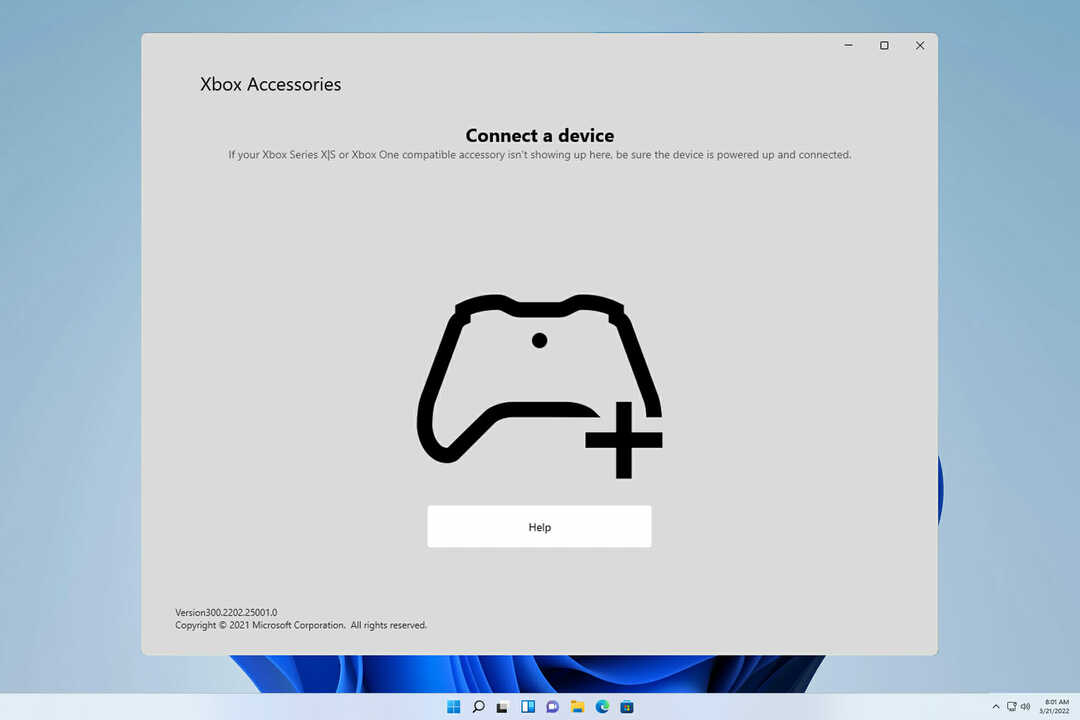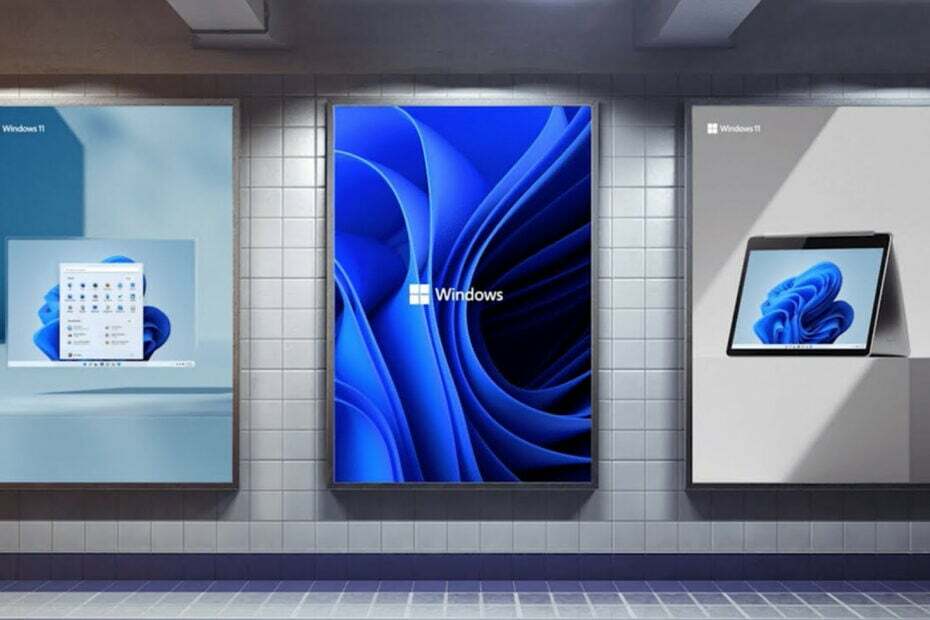- Kas proovite käivitada Risk of Rain 2 ja saate ainult musta ekraani?
- Seda probleemi saab hõlpsasti lahendada, kui teate täpselt, mida teha.
- Järgige meie juhendit ja jätkake oma lemmikpealkirja mängimist kiiresti.
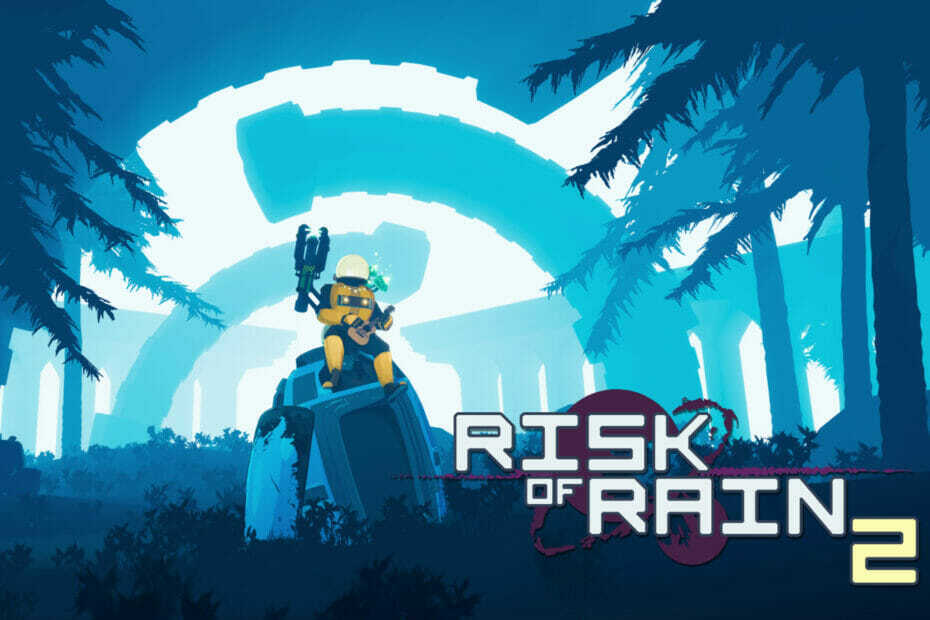
XINSTALLIMINE Klõpsates ALLALAADIMISE FAILIL
See tarkvara hoiab teie draiverid töökorras, kaitstes teid tavaliste arvutitõrgete ja riistvaratõrgete eest. Kontrollige kõiki oma draivereid nüüd kolme lihtsa sammuga:
- Laadige alla DriverFix (kinnitatud allalaaditav fail).
- Klõpsake Alusta skannimist et leida kõik probleemsed draiverid.
- Klõpsake Värskenda draivereid uute versioonide hankimiseks ja süsteemi tõrgete vältimiseks.
- DriverFixi on alla laadinud 0 lugejad sel kuul.
Kindlasti on enamik teist kuulnud Risk of Rain 2 mängust vähemalt korra. See 2019. aasta tiitel järgib UES: Safe Travels meeskonda, kui nad üritavad leida UES: Contact Lighti ja kõiki ellujäänuid nende teel.
Peategelased peavad püüdma ellu jääda vaenulikus eluslooduses ja keskkonnas, kuna raskused aja jooksul kasvavad, navigeerides Petrichor V-s teleporterite kaudu, mis on üle terve planeedi.
Ootamatu pöördena liigub kogu meeskond lõputult läbi paljude erinevate keskkondade, kuid lõpetab Kuu peal, et alistada viimane boss.
Kuid kõige selle tegemine tähendab, et mäng peab enne käima. Ja sellest rääkides, on Risk of Rain 2 mängijaid, kes teatavad mustast ekraanist alati, kui proovivad seda käivitada.
Ärge arvake, et peate sellise probleemi lahendamiseks olema eriti tehniline, sest lahendus on lihtsam, kui oleksite oodanud.
On ka teisi Vihmaohu vead 2 samuti käsitlesime enamikku neist ja kuidas nendest probleemidest üle saada.
Kuidas saan parandada vihma 2 musta ekraani käivitamise ohtu?
1. Sundige mäng aknarežiimile
Kui mäng käivitub ja märkate sama musta ekraani käitumist, proovige sundida mäng täisekraanilt aknarežiimile.
Seda saate teha kasutades Windows + Sisenema klaviatuuri otsetee. Pärast Risk of Rain 2 vahetamist teatasid paljud mängijad, et probleem on lahendatud.
Seejärel minge lihtsalt valikute menüüsse, lülitate selle tagasi täisekraanile ja jätkake seiklust.
2. Tühjendage Steami allalaadimise vahemälu
- Vajutage Steam nuppu ja valige Seaded.

- Valige vahekaart Allalaadimised ja vajutage nuppu Tühjenda allalaadimise vahemälu.
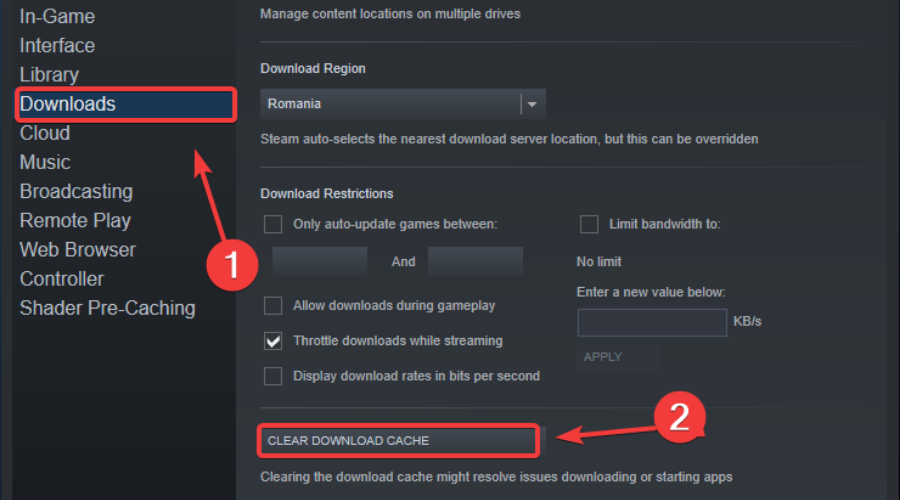
3. Kontrollige mängufaili terviklikkust
- Steamis paremklõpsake Risk of Rain 2 ja valige Properties.

- Valige vahekaart Kohalikud failid ja klõpsake nuppu Kontrolli mängufailide terviklikkust.

3. Värskendage oma GPU-d
- Vajutage nuppuWindowsklahvi, otsige üles Device Manager ja klõpsake nuppu Ava.

- Laiendage jaotist Display Adapters, paremklõpsake oma GPU-l ja valige Värskenda draiverit.

- Valige Otsi draivereid automaatselt.

Mängimist saab nautida ilma kokkujooksmiste, viivituste või hangumiseta, kuna kõik draiverid on lihtsalt ajakohased ja veavabad.
Mõnikord on käsitsi kontrollimist raske teostada, mistõttu soovitame kasutada automaatset abilist, mis otsib iga päev värskeid draiveriversioone.
Kui olete algaja, ei pea te muretsema! DriverFix on nutikas, lihtne ja kaasahaarav ning selle kasutajaliides on loodud teie elu lihtsamaks muutmiseks.
⇒Hankige DriverFix
Ülaltoodud sammud on aidanud lugematuid teisi mängijaid selle probleemi lahendamisel, kui nad sellisesse olukorda sattusid.
Märkige allolevas kommentaaride jaotises, kas see juhend on osutunud probleemi lahendamisel kasulikuks.
 Kas teil on endiselt probleeme?Parandage need selle tööriistaga:
Kas teil on endiselt probleeme?Parandage need selle tööriistaga:
- Laadige alla see arvuti parandamise tööriist hinnatud saidil TrustPilot.com suurepäraseks (allalaadimine algab sellelt lehelt).
- Klõpsake Alusta skannimist et leida Windowsi probleeme, mis võivad arvutiprobleeme põhjustada.
- Klõpsake Parandage kõik Patenteeritud tehnoloogiatega seotud probleemide lahendamiseks (Eksklusiivne allahindlus meie lugejatele).
Restoro on alla laadinud 0 lugejad sel kuul.